Har du noen gang fått ADB-kommando ikke funnet feilmelding da du prøvde å koble smarttelefonen til din personlige datamaskin? Denne feilen vil hindre deg i å kjøre utviklerkommandoer på telefonen din, men i denne artikkelen skal vi vise deg hvordan du løser det.
Hvordan kan jeg fikse ADB-kommandoen ikke funnet feil?
1. Velg Media Transfer Protocol på telefonen

- Det første du må gjøre, vil være å sjekke om smarttelefonen er koblet til riktig.
- Etter dette må du velge USB-tilkoblingsvarsel på telefonen din.
- Deretter må du velge MTP å være din tilkoblingsmodus.
2. Oppdater ADB-grensesnittet
- Åpen Enhetsbehandling.
- Høyreklikk på alternativet Android ADB-grensesnitt eller Android-telefon, ligger under Andre enheter og -> Velg Oppdater driverprogramvaren.
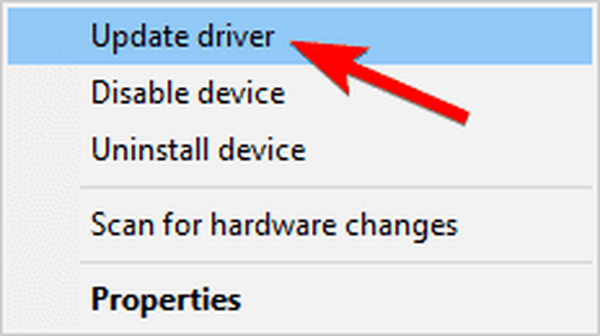
- Plukke ut Bla gjennom datamaskinen min for driverprogramvare -> Velg La meg velge fra en liste over enhetsdrivere på datamaskinen min.
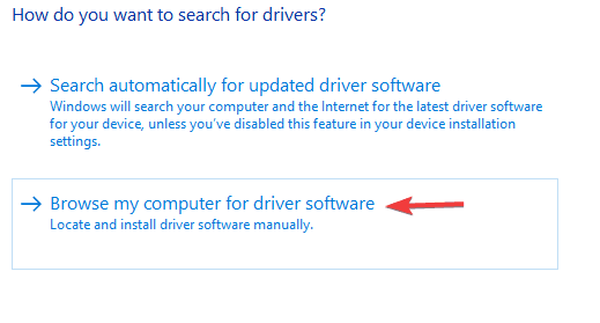
- Nå vil en vindusdialog vises på skjermen din med teksten Vis alle enhetene -> Klikk Neste -> Klikk Har disk.
- Etter dette, gå til stedet der du har installert SDK. Vanligvis er det C: Program FilesAndroidandroid-sdkextrasgoogleusb_driver. Da må du dobbeltklikke på android_winusb.inf -> Velg Android ADB-grensesnitt.
- Nå klikker du på Ja -> Klikk Installere.
- Etter at prosessen er fullført, må du lukke vinduet.
Kan du ikke koble Android-telefonen din til Windows 10? Løs problemet med denne guiden!
3. Aktiver USB-feilsøking og utvikleralternativer

- Det første du må gjøre det vil være å gå til telefonen din Innstillinger -> Velg Om.
- Her er det bare å trykke på Byggherrenummer i syv ganger som muliggjør Utviklermuligheter.
- Deretter må du gå tilbake og velge Utviklermuligheter.
- Nå er det bare å bla nedover og trykke på USB-feilsøking.
4. Kjør ADB-kommandoen fra installasjonskatalogen
- Åpen Ledeteksten.
- Naviger til katalogen der Android SDK er installert i ledeteksten. Som standard skal det være:
- C: Programfiler (x86) Androidandroid-sdktools
- C: Programfiler (x86) Androidandroid-sdkplatform-verktøy
- Prøv å kjøre ADB-kommandoen fra disse katalogene.
Alternativt kan du åpne ledeteksten i Android SDK-katalogen ved å gjøre følgende:
- Åpne Android SDK installasjonskatalog.
- Trykk og hold nede Skifte nøkkel, og høyreklikk på den tomme plassen inne i katalogen. Velge Åpne PowerShell-vinduet her.
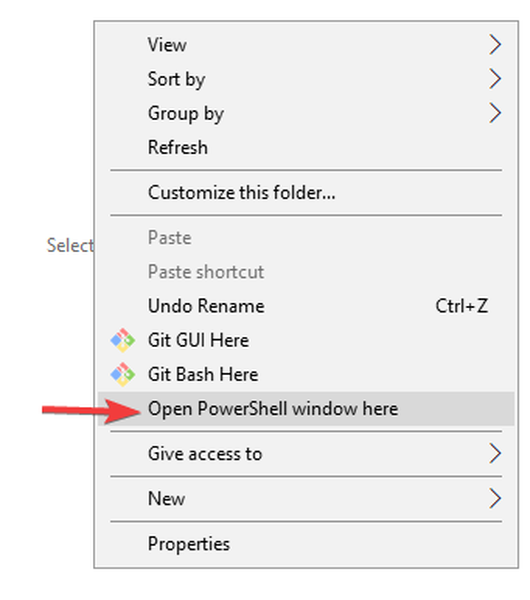
- Når PowerShell-vinduet åpnes, kan du prøve å kjøre ADB-kommandoen.
Vi håper at denne artikkelen og løsningene våre hjalp deg med å fikse ADB-kommandoen ikke funnet feil på PC-en din. Hvis du fant disse løsningene nyttige, kan du gi oss beskjed i kommentarfeltet nedenfor.
FAQ: Lær mer om ADB-kommando
- Hvordan aktiverer jeg ADB?
For å aktivere ADB må du følge artikkelen om hvordan du aktiverer USB-feilsøking og utvikleralternativ.
- Hvordan kan jeg installere ADB på Windows 10?
adb (Android Debug Bridge) kommer sammen med Android SDK Platform-Tools-pakken. Installer pakken fra den offisielle kilden, velg Windows, godta begrepet og last ned arkivet. Deretter pakker du den ut og installerer verktøyene. Etter dette er ADB tilgjengelig på datamaskinen din.
- Hvorfor ADB ikke gjenkjennes?
Hvis det ikke er installert noen Android SDK-pakke, kan det hende at ADB ikke er tilgjengelig på datamaskinen din. Installer den via Android SDKK Platform-Tools-pakken, og adb-kommandoen blir gjenkjent. I tillegg må du sørge for å oppdatere PATH-variabelen din med plasseringen til Android SDK.
Redaktørens merknad: Dette innlegget ble opprinnelig publisert i juli 2019 og har siden blitt oppdatert og oppdatert i april 2020 for friskhet, nøyaktighet og omfattende.
- Android-problemer
- Utviklere
- Enhetstilkoblingsfeil
 Friendoffriends
Friendoffriends
![ADB-kommando ble ikke funnet feil [RASKLOST]](https://friend-of-friends.com/storage/img/images_3/adb-command-not-found-error-[quick-fix]_3.jpg)


